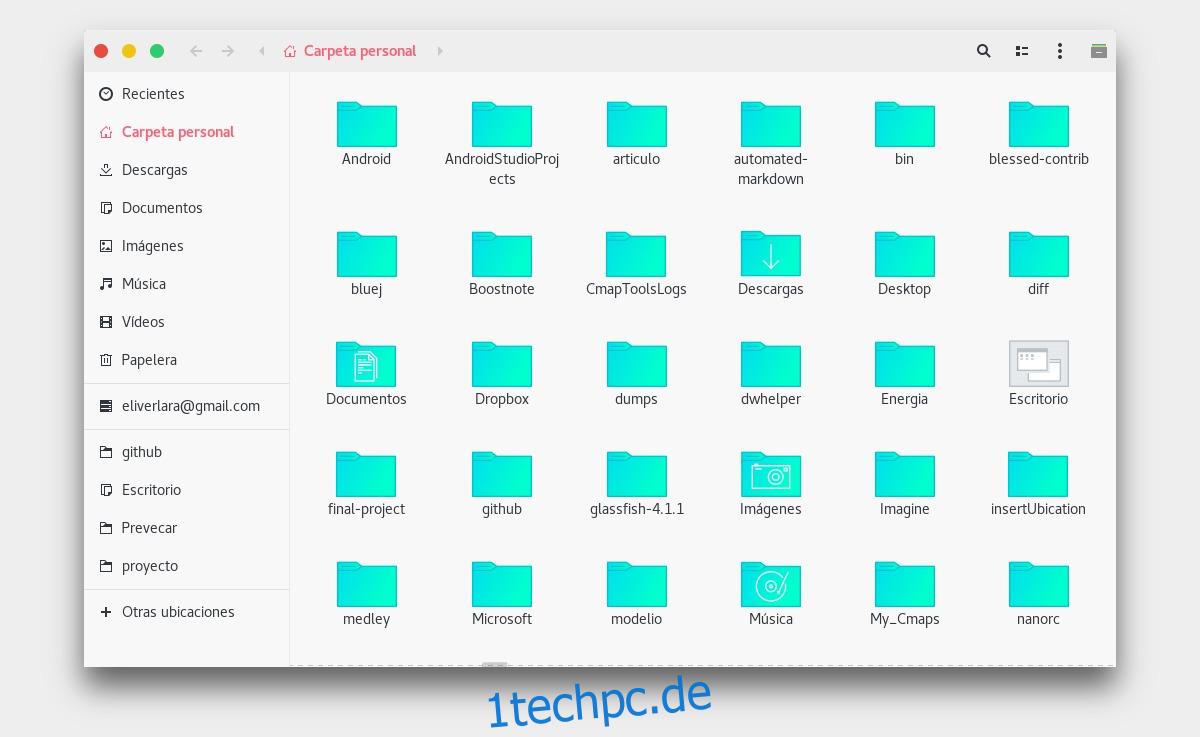Suchen Sie nach einem Thema, das flach, aber etwas anders ist? Das Ant-GTK-Theme könnte in Ihrer Gasse sein. Es ist ein modernes Thema, das nicht den ermüdenden Weg des „Materialdesigns“ geht. Stattdessen verwendet Ant ein anderes, Apple-ähnlicheres Setup.
Abgesehen vom Design ist eines der besten Dinge am Ant GTK-Theme, wie viele Desktop-Umgebungen es unterstützen. Tatsächlich werden Sie Schwierigkeiten haben, ein Linux-Setup zu finden, auf dem es nicht gut aussieht!
Inhaltsverzeichnis
Voraussetzungen
Die Installation des Ant-GTK-Designs erfolgt direkt über Github, daher ist die Installation des Git-Pakets erforderlich. Darüber hinaus gibt es einige Abhängigkeiten, die installiert werden müssen. Um diese Pakete zum Laufen zu bringen, öffnen Sie ein Terminal und geben Sie die Befehle ein, die Ihrem Linux-Betriebssystem entsprechen.
Ubuntu
sudo apt install git gtk2-engines-murrine gtk2-engines-pixbuf
Debian
sudo apt-get install git gtk2-engines-murrine gtk2-engines-pixbuf
Arch-Linux
sudo pacman -S git gtk-engine-murrine gtk-engines
Fedora
sudo dnf install git gtk-murrine-engine gtk2-engines
OpenSUSE
sudo zypper install git gtk-murrine-engine gtk2-engines
Generisches Linux
Das Ant-GTK-Design erfordert Abhängigkeiten, um ausgeführt zu werden. Wenn Sie eine obskure Linux-Distribution verwenden und nicht wissen, was Sie installieren sollen, geraten Sie nicht in Panik. Durchsuchen Sie den Paketmanager nach den folgenden Dingen und installieren Sie sie auf dem System.
gtk2-engines-murrine oder gtk-murrine-engine
gtk2-engines-pixbuf oder gtk-engines oder gtk2-engines
git
Installieren Sie Ant GTK
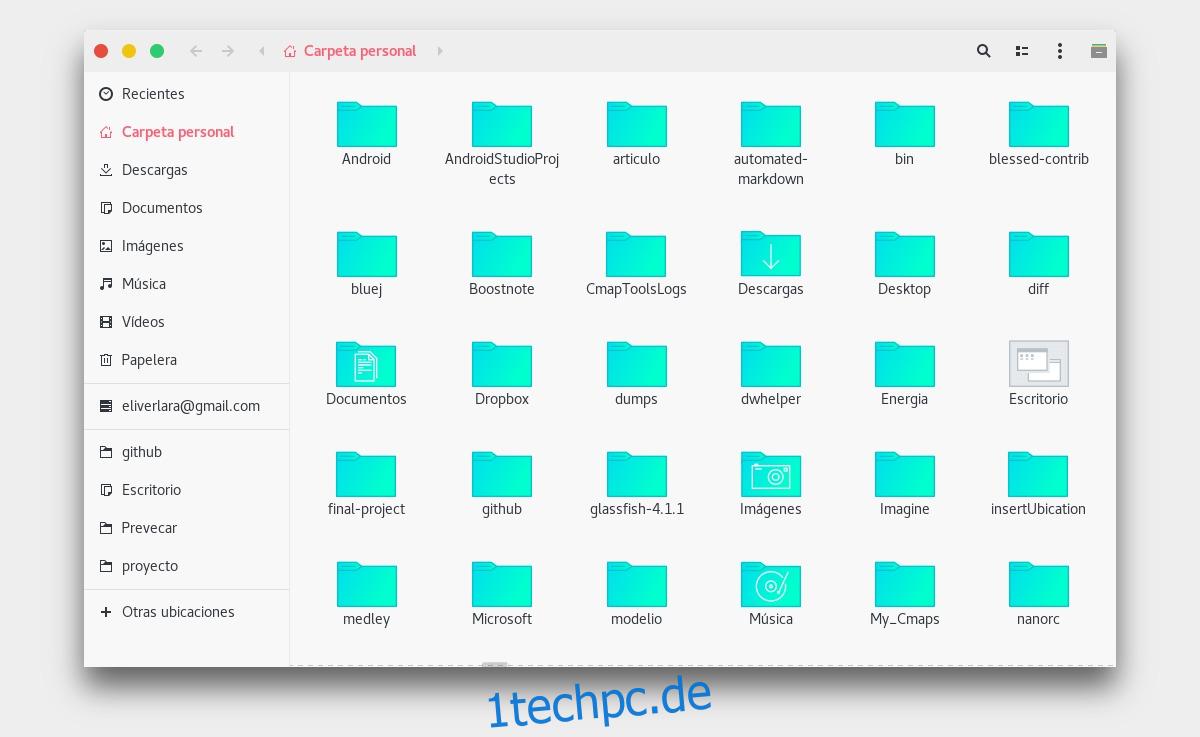
Ant ist insofern einzigartig, als der Entwickler von Benutzern des Designs nicht verlangt, ein Design aus der Quelle zu erstellen. Stattdessen ist alles vorgefertigt und auf Github verfügbar. Um die Installation zu starten, öffnen Sie ein Terminal und rufen Sie mit su oder sudo eine Root-Shell auf. Verwenden Sie dann den CD-Befehl, um vom Home-Ordner nach /usr/share/themes/ zu wechseln.
su -
oder
sudo -s cd /usr/share/themes
An diesem Punkt ist es sicher, das Ant-GTK-Design direkt von Github zu holen. Führen Sie im Terminal den Befehl git clone aus.
git clone https://github.com/EliverLara/Ant.git
Wenn Sie den Klonbefehl direkt im Themenverzeichnis ausführen, wird Ant installiert. Sind keine weiteren Maßnahmen erforderlich!
Einzelnutzer
Für die meisten Benutzer ist es eine gute Idee, Designs systemweit zu installieren, insbesondere wenn mehrere Benutzer darauf zugreifen möchten. Wenn jedoch nicht mehrere Benutzer auf Ant zugreifen müssen, ist die Installation des Designs für einen einzelnen Benutzer eine gute Idee.
Um das Ant-GTK-Design für einen einzelnen Benutzer zu installieren, öffnen Sie ein Terminal und erstellen Sie einen ~/.themes-Ordner im Home-Verzeichnis. Verwenden Sie dann den CD-Befehl, um das Terminal in Themen zu verschieben.
mkdir -p ~/.themes cd ~/.themes
Installieren Sie Ant, indem Sie einen git clone-Befehl ausführen.
git clone https://github.com/EliverLara/Ant.git
Wenn der Klonbefehl beendet ist, kann Ant auf Ihrem System verwendet werden.
Icon-Themen

Leider enthält das Ant-GTK-Design kein Icon-Design. Wenn Sie möchten, dass es optimal aussieht, ist die Installation eines passenden Symbolsatzes ein Muss
Laut dem Entwickler ist das Symbolthema, das am besten zu Ant passt, das Boston-Symbolthema. Es ist ein flaches, einzigartiges Thema, das wirklich zu Ants Athletik passt.
Um die Installation zu starten, holen Sie sich die neueste Version von DeviantArt. Öffnen Sie dann ein Terminal und befolgen Sie die nachstehenden Anweisungen.
Systemweit installieren
Die systemweite Installation des Boston-Icon-Designs beginnt mit dem Erwerb einer Root-Shell im Terminal. Wenn Sie diesen Weg gehen, anstatt sudo zu verwenden, wird das Verschieben von Dateien viel schneller.
Erhalten Sie eine Root-Shell, indem Sie su oder sudo -s verwenden.
su –
oder
sudo -s
Wechseln Sie mit dem Root-Terminal in den Ordner ~/Downloads Ihres Benutzers. Führen Sie dann den Befehl unzip aus, um den Inhalt des Boston-Icons-Archivs zu extrahieren.
cd /home/username/Downloads unzip boston_icons_by_diazchris-d98nrpv.zip
Wenn die Symbolarchivdatei vollständig extrahiert ist, verwenden Sie den Befehl mv, um die Symbole aus dem Ordner ~/Downloads nach /usr/share/icons zu verschieben.
mv Boston /usr/share/icons
Einzelnutzer
Die Installation des Boston-Icon-Designs für einen einzelnen Benutzer ist eine gute Idee, wenn Sie nicht viel Wert darauf legen, diese Icons mit anderen Benutzern auf dem System zu teilen. Wechseln Sie dazu in den Ordner ~/Downloads und entpacken Sie das Archiv.
cd ~/Downloads unzip boston_icons_by_diazchris-d98nrpv.zip
Nachdem das Archiv extrahiert wurde, erstellen Sie mit dem Befehl mkdir einen neuen Ordner ~/.icons.
mkdir -p ~/.icons
Verwenden Sie den Befehl mv und platzieren Sie das Boston-Icon-Thema in dem neu erstellten Ordner.
mv Boston ~/.icons
Aktivieren Sie das Ant-GTK-Design
Benötigen Sie Hilfe bei der Aktivierung des Ant-GTK-Designs? Navigieren Sie zum Einstellungsbereich Ihres Linux-Desktops und suchen Sie nach den „Darstellung“-Einstellungen. Suchen Sie dort nach „Themes“ und wählen Sie „Ant“, um es zu aktivieren.
Wählen Sie andernfalls den Link unten für Ihre Desktop-Umgebung, um eine ausführliche Anleitung zur Aktivierung von Ant und Boston zu erhalten!